Kürzlich habe ich mein erstes Xiaomi-Terminal gekauft, ein Redmi 4 Pro, und obwohl es sich um eines der chinesischen Telefone mit einem besseren Preis-Leistungs-Verhältnis handelt, müssen Sie einige Dinge erledigen, um es fertig zu machen, bevor Sie es verwenden. In diesem Tutorial werde ich ausführliche Anweisungen zur Installation des Global ROM auf Xiaomi Redmi 4 Pro geben, ohne den Bootloader freizuschalten .

In meinem Fall stammt das Mobiltelefon aus der Fabrik mit dem offiziellen ROM, das nur die chinesische und die englische Sprache enthält. Dieses ROM ist nicht schlecht, hat jedoch gewisse Nachteile gegenüber der Verwendung des offiziellen globalen ROM (auch als mehrsprachiges ROM bezeichnet) . Wie Sie sich vorstellen können, enthält das offizielle globale ROM die spanische Sprache und hat auch den Google Play Store installiert .
Die Methode, die ich verwenden werde, ist die Verwendung des EDL-Kabels , das nichts anderes ist als ein USB-Micro-USB-Kabel (das normalerweise Standardladegeräte enthält) , das wir auf einfache Weise modifizieren werden. Mit diesem Kabel können wir das Xiaomi Redmi 4 in den EDL-Modus versetzen und so jedes kompatible ROM flashen. Diese Methode ist auch dann perfekt, wenn Ihr Mobiltelefon nicht erreichbar oder unzugänglich war.
Machen Sie vor dem Fortfahren klar, dass wir von Vozidea nicht für mögliche Vorfälle verantwortlich sind, die während des Prozesses auftreten. Trotzdem werden wir versuchen, Ihre Zweifel durch die Kommentare zu beseitigen.
Ab … Was brauchen wir?
Ich werde das Tutorial in zwei Teile aufteilen, erstens beschreibe ich den Prozess zum Erstellen unseres eigenen EDL-Kabels und zweitens zeige ich die Schritte zum Flashen des globalen ROMs auf dem Redmi 4 Pro.
Wir werden folgendes brauchen:
- Ein Xiaomi Redmi 4 Pro-Handy Es wird dringend empfohlen, dass das Handy über einen ausreichenden Akku verfügt, wobei 60% bis 80% ausreichen.
- Ein USB-Micro-USB-Kabel. Am liebsten eine billige, die wir zu Hause haben, da wir sie abschneiden werden, aber keine Sorge, dass sie sehr einfach ist.
- Ein normales USB-Micro-USB-Kabel.
- Ein Cutter
- Ein Feuerzeug
- Ein Windows-Computer (meine Tests wurden unter Windows 7 SP1 64 Bit durchgeführt) .
So bauen Sie das USB-microUSB-EDL-Kabel.
Um dieses Kabel zu bauen, schneiden wir zunächst vorsichtig die äußere Beschichtung des USB-Kabels ab. Dazu können wir mit dem Cutter helfen (sehr vorsichtig, um keine Kabel zu schneiden) . Das Entfernen der Außenhülle von ca. 8 cm Kabel reicht aus, um bequem zu arbeiten.
Die meisten dieser Kabeltypen bringen eine zweite Beschichtung ähnlich einer metallischen Maya mit Silberpapier. Wir müssen es auseinander halten und vorsichtig abschneiden, damit die farbigen Drähte sichtbar sind.
Der nächste Schritt besteht darin, die Kunststoffbeschichtung des schwarzen und grünen Kabels zu entfernen (es reicht aus, ein Stück von 2 cm in jedem Kabel zu entdecken). Für diesen Vorgang ist es am einfachsten, den Kunststoff, der sie bedeckt, mit einem Feuerzeug zu erhitzen und dann mit dem Cutter (unter Verwendung eines Bereichs, der nicht schneidet) den Kunststoff zu entfernen, während er erweicht ist. Wir wiederholen diesen Vorgang sowohl am schwarzen als auch am grünen Draht.
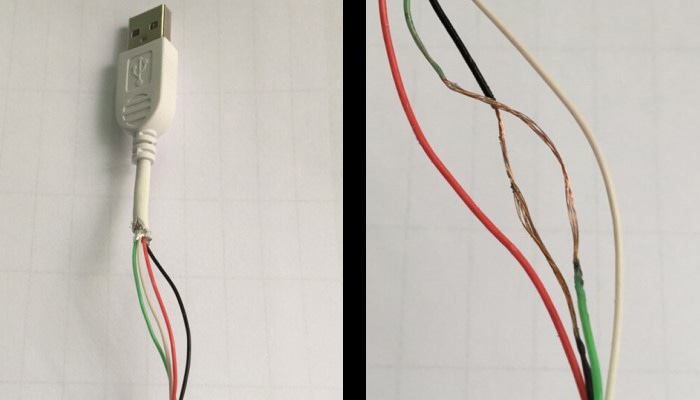
Jetzt verbinden wir den grünen und schwarzen Draht durch den Bereich, den wir zuvor entfernt haben, damit sie in Kontakt sind. Optional können wir die Verbindungsstelle mit Isolierband abdecken, wenn wir das Kabel dauerhaft so belassen möchten.

So installieren Sie das Global ROM auf Xiaomi Redmi 4 Pro (ohne den Bootloader freizuschalten).
Wir lassen unser EDL-Kabel für den Moment und werden das XiaoMiFlash-Programm unter Windows installieren. Zunächst ist es sehr wichtig, alle von uns installierten Vorgängerversionen von MiFlash zu deinstallieren . Das MiFlash- Programm funktioniert nur mit Windows 7 oder höher .
Laden Sie MiFlash herunter und installieren Sie es.
Während meiner Tests habe ich versucht, zuerst mit dem Mi Flash Tool Version 6.8.30 zu flashen , aber es gab mir einen Fehler und ließ mich nicht flashen . Der Fehler, den er mir zeigte, war: “Die Länge kann nicht kleiner als Null sein” .
Die Lösung für dieses Problem bestand darin, diese Version zu deinstallieren und die Beta-Version von My Flash zu installieren. Hier finden Sie den offiziellen Download- Link für die MiFlash-Beta-Version (Registrierung erforderlich) und einen Spiegel auf Google Drive (für diejenigen, die keine Zeit mit der Registrierung im Xiaomi-Forum verschwenden möchten) .
Sobald das MiFlashSetup-Beta.msi Installationsprogramm MiFlashSetup-Beta.msi , führen wir es aus und akzeptieren es durch MiFlashSetup-Beta.msi auf “Weiter” . Während des Installationsvorgangs werden mehrere Warnungen angezeigt, die besagen, dass Windows den Treiber nicht überprüfen kann. Diese Meldung wird jedoch ignoriert, wenn die Option “Installieren” ausgewählt wird.
Sobald der MiFlash-Installationsprozess abgeschlossen ist, wird auf dem Desktop eine Verknüpfung zur Anwendung angezeigt.
Laden Sie das offizielle Global ROM herunter und entpacken Sie es.
Jetzt werden wir das offizielle Global Multilanguage ROM für das Redmi 4 Pro von diesem Link herunterladen. Wir sehen, dass es eine Liste mit den verschiedenen Modellen von Xiaomi-Handys gibt, aber wir werden weiter nach unten gehen, bis wir das finden, auf dem „Redmi 4 Prime – Schnellstart-Dateidownload der neuesten globalen stabilen Version“ steht . Wir klicken und ein Download von ca. 1,6 GB beginnt.
Ich habe einen Ordner namens Xiaomi auf dem Desktop erstellt und die im vorherigen Schritt heruntergeladene Datei mit der Erweiterung .tgz entpackt. Die Datei lässt sich mit WinRar leicht dekomprimieren und erstellt einen Ordner mit allen erforderlichen Dateien.
Lerne das ROM mit MiFlash kennen.
Jetzt müssen Sie XiaoMiFlash über die Desktop-Verknüpfung ausführen und auf die Schaltfläche “Auswählen” klicken, um den Ordner auszuwählen, der beim Entpacken der .tgz Datei erstellt wurde. In meinem Fall lautet der Name des Ordners markw_global_images_V8.1.2.0.MBEMIDI_20161230.0000.00_6.0_global .
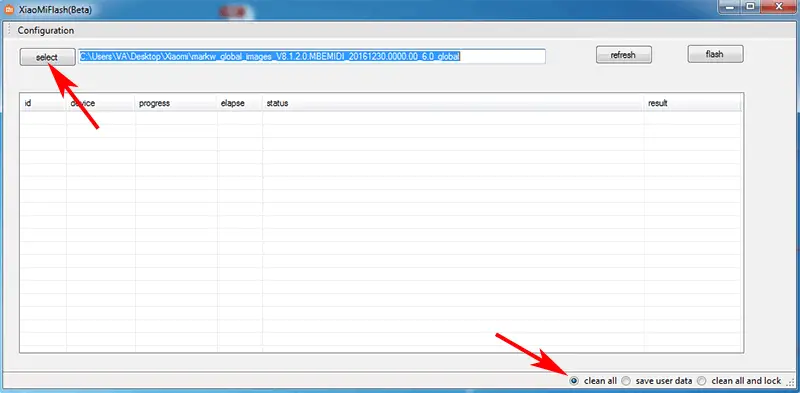
Am Ende des Programms wählen wir die Option “Alles bereinigen” , um eine saubere Installation durchzuführen. An diesem Punkt haben wir MiFlash bereit, jetzt ist es an der Zeit, das Redmi 4 Pro zu nehmen und auszuschalten. Es ist sehr wichtig, dass das Mobiltelefon ausgeschaltet ist.
Als nächstes schließen wir das Telefon mit dem EDL-Kabel an den Computer an und warten 15-20 Sekunden, bevor wir es abziehen . Jetzt ist das Handy im EDL-Modus, so einfach.
Ohne das Telefon einzuschalten und ohne eine Taste zu drücken, verbinden wir es mit dem normalen USB-Micro-USB-Kabel (NICHT dem EDL-Kabel) mit dem Computer. Wir erhalten die typische Meldung, dass Windows die Treiber installiert, und warten, bis der Vorgang abgeschlossen ist.
Wenn Sie fertig sind, können Sie im Geräte-Manager überprüfen, ob im Abschnitt “Anschlüsse (COM und LPT)” ein Gerät mit dem Namen “Qualcomm HS-USB …” erkannt wurde.

Jetzt müssen wir nur noch zu MiFlash gehen und auf die Schaltfläche “Aktualisieren” klicken und prüfen, ob unser Gerät erkannt wird. Wir können es erkennen, weil es in der “Geräte” -Spalte etwas wie: COM10, COM5 oder COMX (wobei X eine Zahl ist) setzen wird .
Wir müssen nur die Taste «flash» drücken und der Blinkvorgang beginnt. Abhängig von jedem Computer wird es mehr oder weniger dauern, aber wenn alles gut gelaufen ist, werden wir in MiFlash einen «Erfolg» mit einem grünen Hintergrund haben.
Als nächstes trennen wir das Telefon vom USB-Kabel und schalten es ein, indem wir den Ein- / Ausschalter 20 Sekunden lang gedrückt halten. Wenn sich das Gerät nach 20 Sekunden nicht einschaltet, lassen wir die Taste los und drücken sie erneut. In meinem Fall hat es das erste Mal geklappt.
Nach dem Einschalten zeigt das Mobiltelefon das Xiaomi-Logo auf dem Bildschirm an und nach einigen Minuten wird das Android-Logo darunter angezeigt. Dieser erste Start ist langsam , in meinem Fall musste ich etwas mehr als 20 Minuten warten, bis das Xiaomi-Logo vom Bildschirm verschwand und Android normal geladen wurde.
Obwohl das Tutorial recht umfangreich zu sein scheint, ist der Vorgang zum Flashen des mehrsprachigen globalen ROM im Xiaomi Redmi 4 Pro recht einfach. Wenn Sie irgendwelche Fragen haben, zögern Sie nicht, die Kommentare zu verwenden.